
mac重装系统启动盘,启动盘制作与系统安装全攻略
时间:2025-01-13 来源:网络 人气:
亲爱的Mac用户们,你是否曾因为系统崩溃或者想要升级系统而烦恼不已?别担心,今天我要给你带来一个超级实用的技能——制作Mac重装系统启动盘!这可是让Mac焕发新生的小秘密哦!
一、启动盘,你的Mac救星
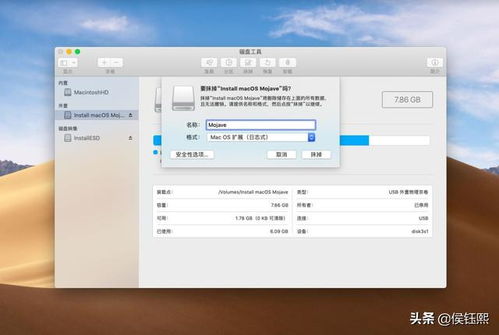
想象你的Mac突然像得了“老年痴呆症”,各种软件打不开,系统反应迟钝,这时候,一个启动盘就能拯救你的Mac于水深火热之中。它就像Mac的“急救包”,关键时刻能让你重装系统,让Mac焕然一新。
二、制作启动盘,你需要这些工具
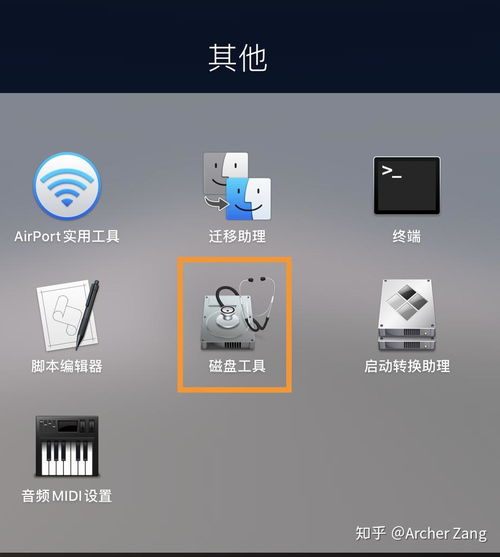
1. 一个U盘:容量至少8GB,最好是16GB,这样空间更充裕。
2. Mac电脑:当然,没有Mac电脑,你也没法制作启动盘嘛。
3. macOS安装文件:你可以从App Store下载最新的macOS安装文件。
三、制作启动盘,步骤详解

1. 格式化U盘:打开“磁盘工具”,选中你的U盘,点击“抹掉”。在格式下拉菜单中选择“Mac OS 扩展(日志式)”,名称可以随意填写,然后点击“抹掉”按钮。
2. 创建启动盘:打开“终端”应用程序,输入以下命令(注意替换成你的U盘名称和安装文件路径):
```
sudo /Applications/Install macOS Mojave.app/Contents/Resources/createinstallmedia --volume /Volumes/MyVolume --applicationpath /Applications/Install macOS Mojave.app
```
输入命令后,按下Enter键,终端会询问你的系统密码,输入并按下Enter键。
3. 确认格式化:终端会提示说所有数据都将被抹掉,按y键后再按下Enter键。
4. 等待过程:这个过程可能会花费一段时间,耐心等待即可。
5. 完成:当终端显示“完成”时,你的启动盘就制作成功了!
四、使用启动盘重装系统
1. 重启Mac:将制作好的启动盘插入Mac,然后重启电脑。
2. 选择启动盘:在启动过程中,按住Option键,选择你的启动盘。
3. 进入恢复模式:选择“macOS实用工具”,进入恢复模式。
4. 抹掉磁盘:在恢复模式下,选择“磁盘工具”,选中硬盘,点击“抹掉”。选择要使用的文件系统格式和方案,然后点击“抹掉”按钮。
5. 安装系统:关闭磁盘工具,选择“重新安装macOS”,然后按照提示进行操作,选择要安装的macOS版本和磁盘,然后等待安装完成。
6. 完成:安装完成后,你的Mac就会重装系统,焕然一新!
五、注意事项
1. 备份重要数据:在重装系统之前,务必备份所有重要文件,以免数据丢失。
2. 选择合适的系统版本:根据你的Mac型号和硬件要求,选择合适的macOS版本。
3. 断开外部设备:在重装系统过程中,断开所有外部设备,避免出现问题。
4. 耐心等待:制作启动盘和安装系统都需要一定的时间,请耐心等待。
现在,你已经掌握了制作Mac重装系统启动盘的技能,是不是觉得自己的Mac更有安全感了呢?快来试试吧,让你的Mac焕发新生!
相关推荐
教程资讯
教程资讯排行













